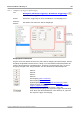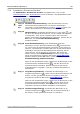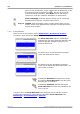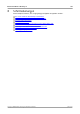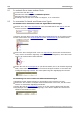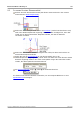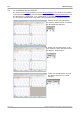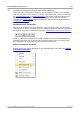User manual
Symbolleisten und Schaltflächen158
Copyright © 2007-2013 Pico Technology Ltd. Alle Rechte vorbehalten.psw.de r30
Wenn Sie auf die Zeitachse zeigen, ändert sich der Mauszeiger in das
horizontale Verkleinerungswerkzeug ( ), das den Zoom für die
horizontale Achse beschränkt. Dadurch können Sie die Ansicht
verkleinern, ohne den vertikalen Zoomfaktor zu beeinflussen.
Zoom rückgängig. Setzt die aktuelle Ansicht auf die vorherigen
Einstellungen für Zoomen und Schwenken zurück.
Strg+U
Vollbild. Setzt die Ansicht auf die normale Größe zurück. Für die
Ansicht werden keine Bildlaufleisten angezeigt und das Schwenken
ist nicht mehr möglich.
7.10.1
Zoom-Übersicht
Immer wenn Sie eine Ansicht mit der Symbolleiste „Zoomen und Scrollen“
vergrößern, sollte das Fenster Zoom-Übersicht angezeigt werden*:
Die Zoom-Übersicht zeigt die vollständigen
Wellenformen auf allen aktivierten Kanälen. Das
Rechteck gibt den sichtbaren Bereich in der
aktuellen Ansicht an.
Sie können sich um die Wellenform bewegen,
indem Sie das Rechteck ziehen.
Sie können auch den Zoomfaktor anpassen,
indem Sie die Ränder des Rechtecks ziehen, um
seine Größe zu ändern.
Schaltfläche Minimieren: Reduziert die Größe
des Fensters Zoom-Übersicht, ohne die Zoom-
Einstellungen zu verändern.
Schaltfläche Schließen Schließt das Fenster
Zoom-Übersicht und setzt den Zoomfaktor auf
100 % zurück.
*Hinweis: Wenn die Zoom-Übersicht nicht angezeigt wird, wurde die Funktion
möglicherweise deaktiviert. Überprüfen Sie die Option Zoom-Übersicht unter
Werkzeuge > Voreinstellungen > Optionen.